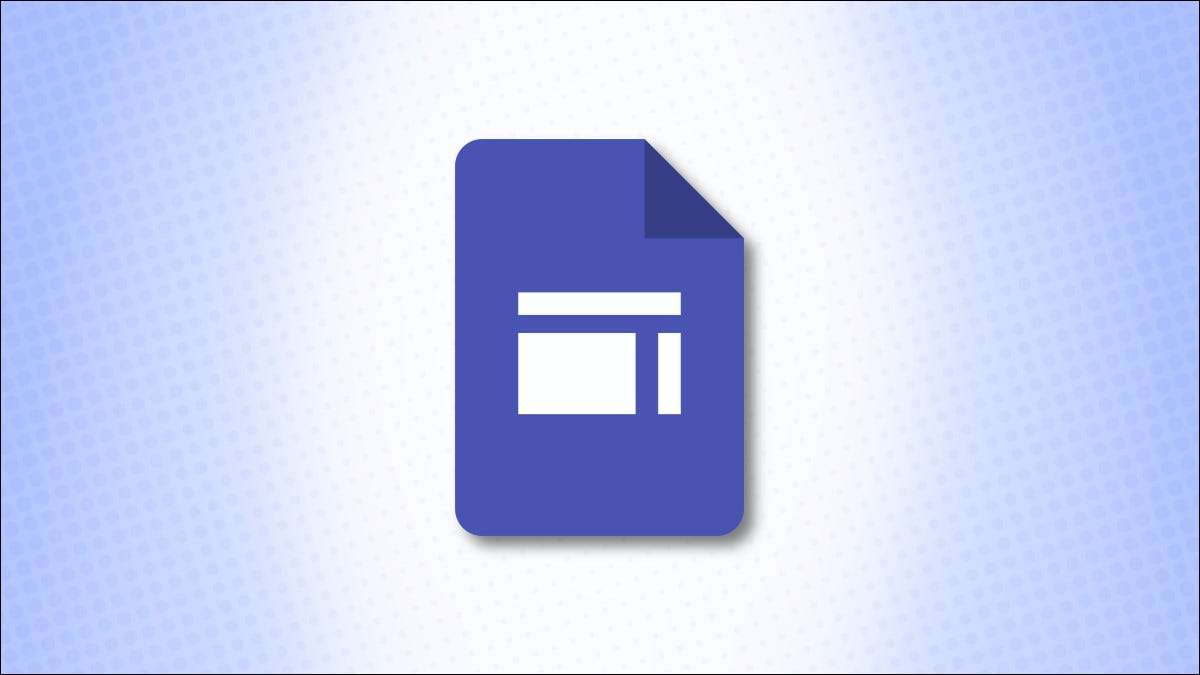
Pokud jste se rozhodli vzít weby Google pro točení a vytvořit bezplatnou webovou stránku, budete potřebovat znát ins a outs. Tady, půjdeme vás přes základy použití Google Sites. : Navigace, funkce a nastavení.
Navigující služby Google
Stejně jako ostatní aplikace Google, jako je jednotka, docs a listy, máte jednoduchou hlavní obrazovku. Nahoře máte šablony a na dně máte soubory.
Použití šablony vám dává jumpstart pro vytvoření vašich stránek. Vyberte jednu nahoře nebo klikněte na "Template Gallery" a zobrazte celou sbírku. Můžete také začít s možností prázdného webu.
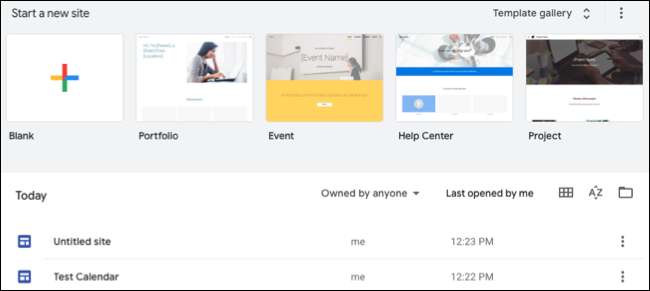
Jakmile vyberete šablonu nebo prázdnou volbu, zobrazí se obrazovka stavby na webu a měl by to vypadat dobře. Je to strukturováno stejný základní způsob jako jiné aplikace Google.
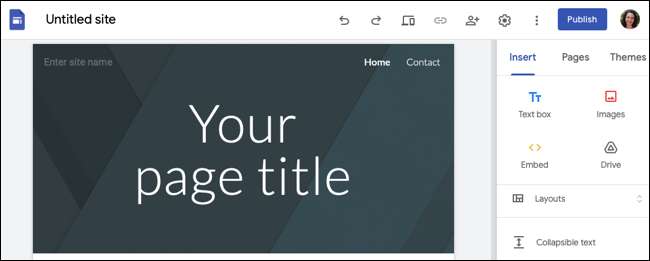
Vlevo vlevo klepnutím na ikonu se vrátíte na hlavní stránku serverů Google nebo text, který chcete pojmenovat.
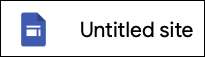
Nahoře máte několik ikon. Počínaje vlevo, zobrazí se Undo, Redo, Náhled, kopírovat odkaz, sdílení, nastavení, více, publikovat a ikonu svého profilu.

Na pravé straně obrazovky jsou nástroje, které budete používat Vytvořte své webové stránky . Máte tři záložky pro vložení, stránky a motivy.
- Vložit : Přidat prvky stránky jako textové pole, obrázek, obsah, kalendář, soubor a další.
- Stránky : Správa stránek pro vaše webové stránky. Můžete přidat stránku nebo podstránku, duplikovat stránku, zobrazit vlastnosti stránky nebo skrýt stránku od navigace.
- Témata : Ať už se jedná o šablonu, můžete kdykoliv změnit motiv webu. Vyberte téma, kterou chcete změnit vzhled, písma a barvy.
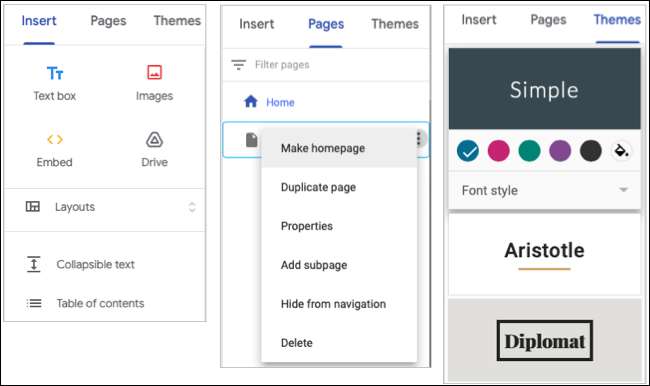
Stavba stránky na stránkách Google
V horní části stránky máte spoty pro vaše webové stránky jméno, název stránky a obrázek.
- Klikněte na text "Zadat název webu", abyste pojmenovali své webové stránky a klepněte na tlačítko "Přidat logo", pokud máte jeden k použití.
- Klepněte na textové pole "Název stránky" na titulní stránku.
- Klepněte na obrázek záhlaví a zvolte "Změnit obrázek" a "Typ záhlaví", chcete-li změnit.
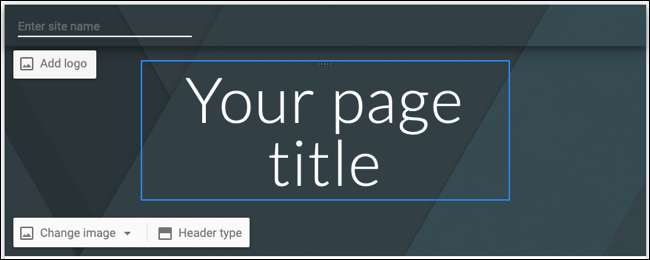
Pro většinu budovy stránky použijete kartu Vložit vpravo. Můžete vytvořit stránku během několika minut pomocí těchto funkcí:
- Výběr rozvržení
- Textová pole
- snímky
- Vložit možnosti
- Skládací text
- Obsah
- Obrázek karusel
- Knoflíky
- Děliče
- Zástupné symboly
- Grafy
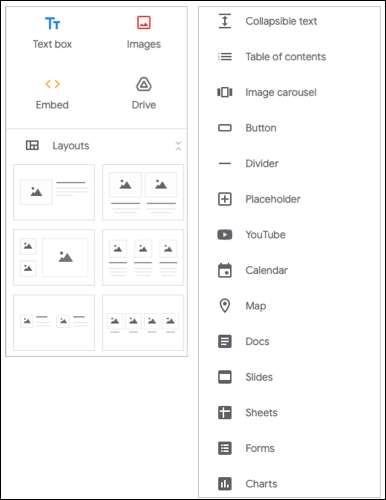
Plus, můžete vložit položky z jiných aplikací Google včetně služby YouTube, Mapy, Docs, Slides, listy a formuláře .
PŘÍBUZNÝ: Jak vytvořit formulář kontakt webových stránek s formulářem Google
Chcete-li uspořádat text s médii, jako jsou obrázky, můžete si vybrat jednu ze šesti rozvržení, které vám pomohou umístit vaše položky. Jednoduše klikněte na rozložení a bude zapnout na stránku s zástupnými symboly.
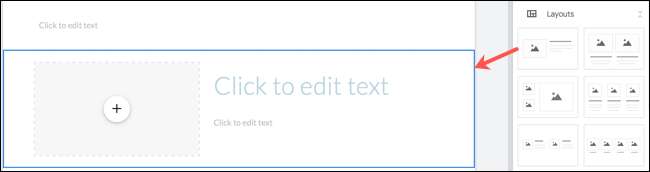
Pokud dáváte přednost uspořádání položek sami, klikněte na libovolnou položku v horní nebo dolní části karty Vložit umístit na stránku.

Konfigurace prvků stránky
Po odeslání položek na stránku je můžete konfigurovat. Pokud například klepnete na tlačítko vložit tlačítko, okamžitě ji uveďte jméno a uveďte odkaz.
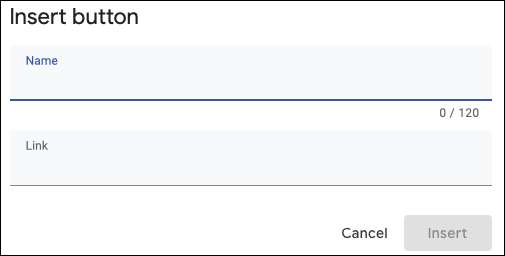
Nebo pokud přidáte kalendář Google, vyberete kalendář k zobrazení a poté se rozhodnete zobrazit věci, jako je název, navigační tlačítka a zobrazení kalendáře klepnutím na ikonu zařízení na panelu nástrojů.

Při vložení prvků stránek, ať už používáte rozvržení nebo volný formulář, pobývají v sekcích. Sekce jsou popsány v modře, pokud vyberete položku uvnitř. Pak vlevo od sekce máte další možnosti.
Pomocí rukojeti přetažení přesuňte sekci nahoru nebo dolů. Nebo pomocí panelu nástrojů vyberte položku Pozadí sekce, duplikujte sekci nebo jej odstraníte.
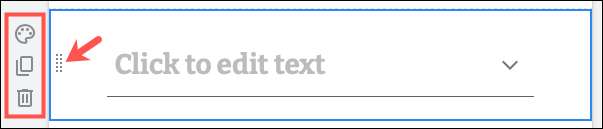
Nastavení nastavení
Jak víte, je více vytvořit webové stránky, než jen stavět stránky. Navigaci můžete nastavit, přidat Vlastní doména nebo použít banner oznámení. Otevřete nastavení klepnutím na ikonu Převodovku.
PŘÍBUZNÝ: Nejlepší místa k nákupu doménové jméno
Pomocí možností vlevo vyberte navigační pozici a barvu, přidejte obrázky značky, použijte ikonu značky a odkazy kotvy, nastavit vlastní doménu, připojte ID Google Analytics a vytvořte banner oznámení.
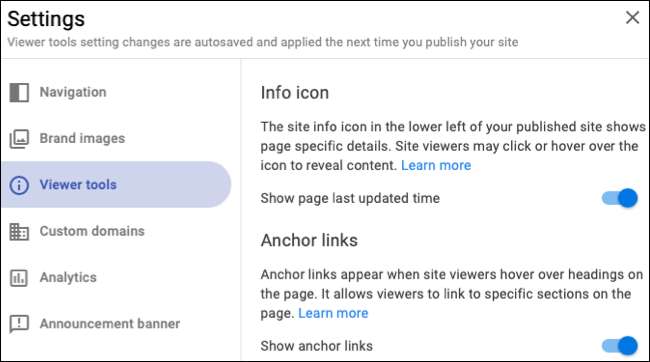
Publikování vašich stránek
Když jste připraveni tlačit své stránky ven, ať už na masy nebo do vybrané skupiny, klepněte na tlačítko "Publikovat" vpravo nahoře.
Pokud jste v nastavení výše uvedena doména, můžete tak učinit zde kliknutím na "Správa" pod vlastní doménou. V opačném případě začne vaše webová adresa
http://sites.google.com/view/
s názvem webových stránek po lomítku.
Chcete-li upravit, kdo může zobrazit vaše stránky, klikněte na "Správa" vedle někoho. Chcete-li udržet vaše stránky mimo vyhledávače, zaškrtněte políčko na dně. Hit "Publikovat" a jste nastaveni!
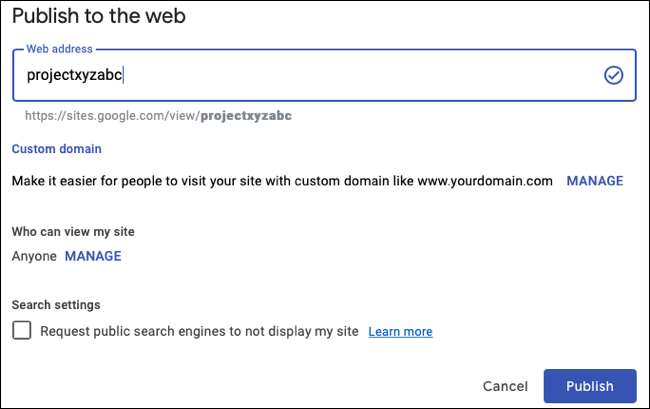
I když je mnohem více dozvědět se o funkcích a možnostech dostupných v serverech Google, tento úvod by vás měl dostat na dobrý start! A pokud máte zájem o další možnosti, podívejte se na tyto ostatní Stavitelé webových stránek .







